编辑:秩名2022-11-10 17:03:58
win10系统如今还有非常多的小伙伴们在使用,这款系统为用户们提供了非常多便捷的操作功能,不过最近小编收到很多小伙伴们的反映,说自己在更新了win10的2004版本之后,开机时间比之前慢了许多,这非常影响电脑的操作,小编立马搜集了一下全网资料,用文章的形式为大家带来了以下的解决方法分享。

1、按快捷键“win+R”打开 运行窗口
2、这时候输入“msconfig”后 ,点击“确定”或者按“ENTER”键
3、这时候会打开一个名为“系统配置”的窗口,在“常规”选项框下
勾选“有选择的启动”下的“加载系统服务”和“加载启动项”
4、后依次点击“引导——高级选项“在”引导高级选项“窗口勾选”处理器个数“”处理器个数“下的数字选一个最大的数 小编这里是”4“,点击”确定“

5、接下来在”超时”对话框中输入“3”,最后点击“确定”
1、右击“此电脑”(计算机) 点击“属性”
2、这时候会打开一个系统的窗口,点击“高级系统设置”
3、这时候会弹出一个“系统属性”窗口,点击“启动和恢复故障”下“设置”
4、在“启动和恢复故障”窗口里,把以下两栏的时间改短一些,小编这里改为“0”,你们可以改为“3”,然后“确定“
5、回到“系统属性”窗口,点击“性能”下“设置”,在“性能选项窗口”点击“高级——更改”

6、点击“更改”后,来到”虚拟内存“窗口,取消勾选“自动管理所有驱动器的分页文件大小”,勾选“无分页文件”,勾选过后,点击“设置”,点击“设置”后会出现一个“系统属性”窗口,点击“是”,点击“是”后,点击”虚拟内存“窗口下的“确定”
7、“性能选项窗口”和“系统属性”窗口点击确定后,一定要重启电脑,重启电脑后还会有操作
8、重启后再来打开下图这个界面,然后又把“自动管理所有驱动器的分页文件大小”勾选了,最后保存
1、右击开始图标 打开“控制面板”

2、在控制面板里 (查看方式为小图标)。点击“电源选项”
3、在“电源选项”窗口里 点击“选择电源按钮的功能”
4、点击“选择电源按钮的功能”后悔弹出“系统设置窗口”,在这个窗口里先点击“更改当前不可用的设置”,然后勾选“启用快速启动”,最后“保存修改”
1、按快捷键“WIN+R”。输入“gpedit.msc” 确定
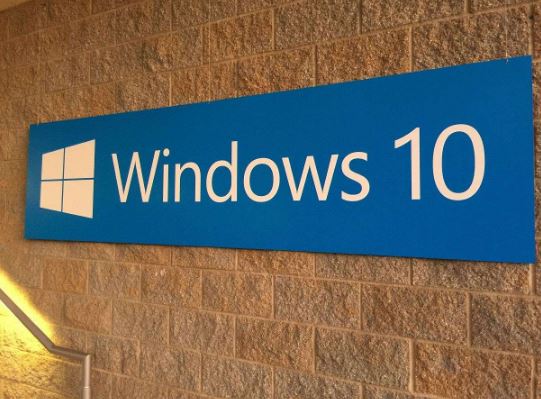
2、依次点击“管理模板——系统——关机”,然后双击“要求使用快速启动”
3、弹出来的“要求使用快速启动”窗口里,勾选“已启动”,最后点击“确定”
上文就是小编为您带来的win10 2004开机慢的解决方法了,若还有疑问请多多关注Iefans手机教程频道!

所谓术业有专攻,同一件工具在不同的人手里所能发挥的效用是会有很大的差异的,检验一款电脑软件是否实用的标准就是它能否解决你的问题、你用着是否顺手,快来看看小编带来的专题中有哪一款能够同时满足这两个条件吧。

46.87MB
图像处理

63.97MB
辅助工具

676.55KB
计算器

50.8MB
其他工具

50.17MB
文件管理

49.44MB
其他工具

272.07KB
计算器

257.3KB
计算器

41.32MB
计算器

479.69KB
其他工具

41.8MB
音频编辑

36.7MB
文档管理

30.4MB
其他工具

49.82MB
系统优化

41Mb
系统优化
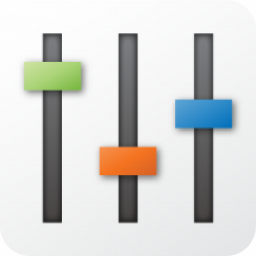
337.49KB
系统优化

41.11MB
辅助工具

51.44MB
编程控件
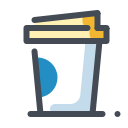
53.97MB
系统检测

14.99MB
系统工具

32.83MB
系统安全

170.89KB
系统检测

1.23GB
系统优化

51.11MB
系统检测